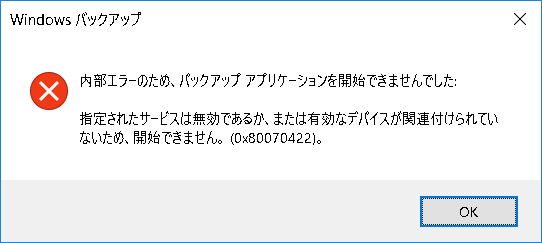
[ホーム] -
[Windows 11 サービス一覧] - [Block Level Backup Engine Service]
【目次】
| サービス名 | wbengine |
| 表示名 | Block Level Backup Engine Service |
| dll / exe 名 | "C:\WINDOWS\system32\wbengine.exe" |
| 説明 (マイクロソフト情報より引用) | WBENGINE サービスは Windows バックアップでバックアップと回復操作の実行のために使用されます。このサービスがユーザーによって停止されると、現在実行されているバックアップまたは回復操作に失敗する原因になることがあります。このサービスを無効にすると、このコンピューター上で Windows バックアップを使用するバックアップと回復操作が無効になることがあります。 |
| セキュアPC上の起動必要性 | △ |
◎起動を強く推奨、○起動を推奨、△環境による、×停止を推奨、××停止を強く推奨
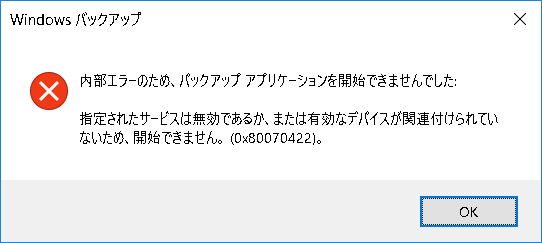
内部エラーのため、バックアップ アプリケーションを開始できませんでした:
指定されたサービスは無効であるか、または有効なデバイスが関連付けられていないため、開始できません。 (0x80070422)。
この場合は"Block Level Backup Engine Service"サービスを手動に変更してください。
参考:【決定版】Windows 10 トラブル時の復旧手段まとめ
サービスの起動方法を変更する
サービスの起動方法を変更にする方法を紹介します。サービス管理ツール(services.msc) で設定します。Windows 11 の画面で説明します。(1)スタートメニューから[管理ツール] - [サービス]を選択します。
(2)以下の画面が表示されるため、"Block Level Backup Engine Service"をダブルクリックします。
(3)「スタートアップの種類」から起動のタイプを設定します。設定が完了したら[OK]をクリックします。
各起動設定の内容は以下の通りです。
自動(延滞開始)・・・・・他の自動起動サービスが全て起動されてから起動されます。
自動・・・・・Windows 起動時に自動で起動されます。
手動・・・・・自動では起動されませんが、手動あるいは他のサービスなどから起動することが可能です。
無効・・・・・自動起動されません。手動でも起動できません。
自動(トリガー)・・・・・Windows 起動時に自動起動されますが、役目が終了したら自動的に停止します。
手動(トリガー)・・・・・他のサービスなどから起動されますが、役目が終了したら自動的に停止します。
sc コマンドでサービスを設定する
次にsc コマンドでコマンドプロンプトより設定する方法を紹介します。(1)管理者でコマンドプロンプトを開きます。
(2)以下のコマンドを実行します。
自動起動設定
C:\>sc config wbengine Start= auto
【注意】Powershellで実行すると、sc がコマンドレットである set-contentとバッティングしエラーとなるので注意してください。C:\WINDOWS\system32\sc.exe などフルパスで指定するなどの工夫が必要です。
手動
無効C:\>sc config wbengine Start= demand
自動(延滞開始)C:\>sc config wbengine Start= disabled
sc コマンドで以下のようなエラーが発生する場合はコマンドプロンプトを管理者として実行してください。C:\>sc config wbengine Start= delayed-auto
C:\>sc stop ServiceName
[SC] OpenService FAILED 5:
アクセスが拒否されました。サービスを手動開始する
サービスを手動で開始する方法を紹介します。sc コマンドにより起動します。
他の方法として net コマンドでも開始させることが可能です。C:\>sc start wbengine
C:\>net start wbengine
サービスを手動で停止する
サービスを手動で停止する方法を紹介します。sc コマンドにより停止します。
他の方法として net コマンドでも停止させることが可能です。C:\>sc stop wbengine
C:\>net stop wbengine
サービスの設定を確認する
sc コマンドを利用してサービスの設定を確認する方法を紹介します。
sc コマンドを利用してサービスの起動設定(自動、手動、無効など)を確認することが可能です。c:\>sc queryex wbengine SERVICE_NAME: wbengine TYPE : 10 WIN32_OWN_PROCESS STATE : 1 STOPPED WIN32_EXIT_CODE : 1077 (0x435) SERVICE_EXIT_CODE : 0 (0x0) CHECKPOINT : 0x0 WAIT_HINT : 0x0 PID : 0 FLAGS :
c:\>sc qc wbengine [SC] QueryServiceConfig SUCCESS SERVICE_NAME: wbengine TYPE : 10 WIN32_OWN_PROCESS START_TYPE : 3 DEMAND_START ERROR_CONTROL : 1 NORMAL BINARY_PATH_NAME : "C:\WINDOWS\system32\wbengine.exe" LOAD_ORDER_GROUP : TAG : 0 DISPLAY_NAME : Block Level Backup Engine Service DEPENDENCIES : SERVICE_START_NAME : localSystemサービスが起動中か確認する
net start コマンドを利用してサービスが起動中か確認することが可能です。findstr の 戻り値 (ERRORLEVEL)で結果の判定が可能です。
サービス起動中なら文字列が存在するはずなので findstr で検索しています。
c:\>net start | findstr -i /c:"Block Level Backup Engine Service" c:\>rem 0で実行中、その他は1、findstr失敗は2 c:\>rem if %ERRORLEVEL% == 0 echo 起動中 c:\>rem if %ERRORLEVEL% == 1 echo 停止中 c:\>rem if %ERRORLEVEL% == 2 echo 不明 停止中sc コマンドを利用してサービスが起動中か確認することが可能です。findstr の 戻り値 (ERRORLEVEL)で結果の判定が可能です。
サービス起動中なら"Status"が"Running" であるためfindstr で検索します。
c:\>sc query wbengine | findstr -i State | findstr -i Running c:\>rem 0で実行中、その他は1、findstr失敗は2 c:\>rem if %ERRORLEVEL% == 0 echo 起動中 c:\>rem if %ERRORLEVEL% == 1 echo 停止中 c:\>rem if %ERRORLEVEL% == 2 echo 不明 停止中レジストリからサービスの設定を確認する
レジストリから reg コマンドでサービスの設定を確認する方法を紹介します。サービスの設定はレジストリに保存されています。その値を確認します。
c:\>reg query HKLM\System\CurrentControlSet\services\wbengine | findstr -i "group ObjectName DependOnService ErrorControl RequiredPrivileges ServiceSidType" ErrorControl REG_DWORD 0x1 ObjectName REG_SZ localSystem RequiredPrivileges REG_MULTI_SZ SeImpersonatePrivilege\0SeBackupPrivilege\0SeManageVolumePrivilege\0SeRestorePrivilege\0SeSystemEnvironmentPrivilege\0SeSecurityPrivilege\0SeTakeOwnershipPrivilege\0SeShutdownPrivilege ServiceSidType REG_DWORD 0x1[ホーム] - [Windows 11 サービス一覧]
(ご注意)本ページの内容の正当性は保障されません。内容に誤りがある場合も有ります。 本ページの情報は高セキュリティを目指すPCで起動すべきサービスの指針を示していますが、環境に依存するためすべての環境に当てはまることは保障しません。 本サイト内の内容を使用して発生したいかなる時間的損害、金銭的損害あるいはいかなる損害に対して、いかなる人物も一切の責任を負いません。あくまでも個人の判断で使用してください。 本サイト内掲載されている情報は、著作権法により保護されています。いかなる場合でも権利者の許可なくコピー、配布することはできません。 このページはリンクフリーです。(このページへの直接リンクも可能です。)
Copyright(c) TOOLJP.COM 1999-2023